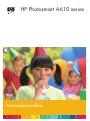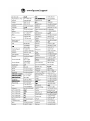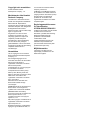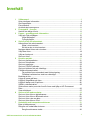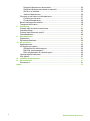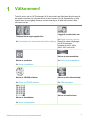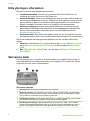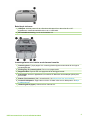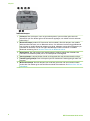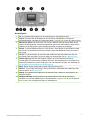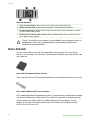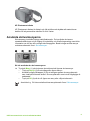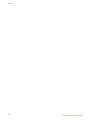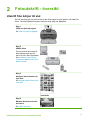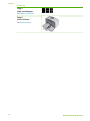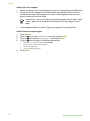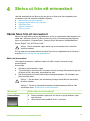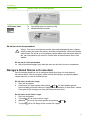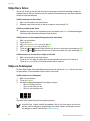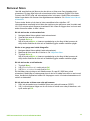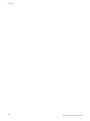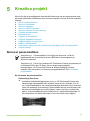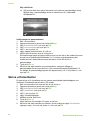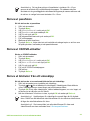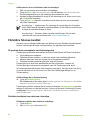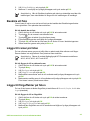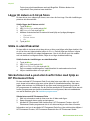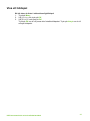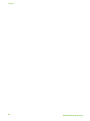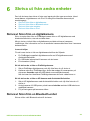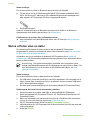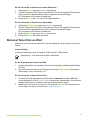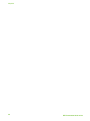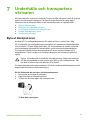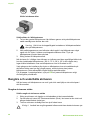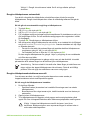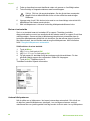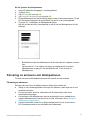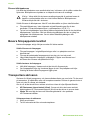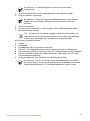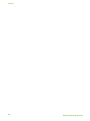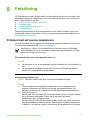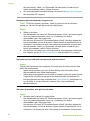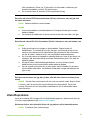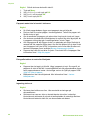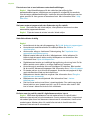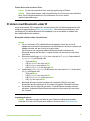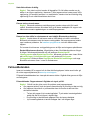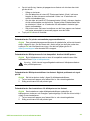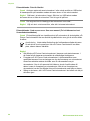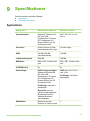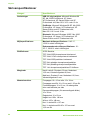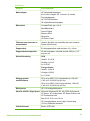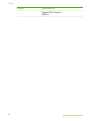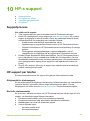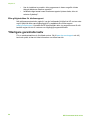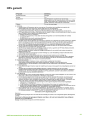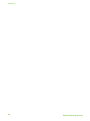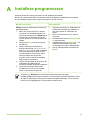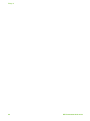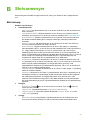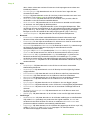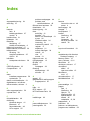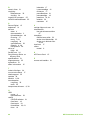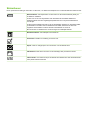HP Photosmart A610 series
User Guide
Användarhandbok


HP Photosmart A610 series
HP Photosmart A610 series Användarhandbok

Copyright och varumärken
© 2006 Hewlett-Packard
Development Company, L.P.
Meddelanden från Hewlett-
Packard Company
Informationen i detta dokument kan
ändras utan föregående meddelande.
Med ensamrätt. Reproduktion,
anpassning eller översättning av detta
material är förbjuden utan föregående
skriftligt tillstånd från Hewlett-
Packard, förutom vad som tillåts enligt
lagen om upphovsrätt.
De garantier som finns för HP:s
produkter och tjänster står i den
uttryckliga garanti som följer med
respektive produkt eller tjänst.
Informationen i denna handledning
kan inte räknas som ytterligare
garantiutfästelser. HP kan inte hållas
ansvariga för tekniska fel eller felaktig
respektive utelämnad text i
handledningen.
Varumärken
HP, HP-logotypen och Photosmart
tillhör Hewlett-Packard Development
Company, L.P.
Secure Digital-logotypen är ett
varumärke som tillhör SD Association.
Microsoft och Windows är
registrerade varumärken som tillhör
Microsoft Corporation.
CompactFlash, CF och CF-logotypen
är varumärken som tillhör
CompactFlash Association (CFA).
Memory Stick, Memory Stick Duo,
Memory Stick PRO och Memory Stick
PRO Duo är varumärken eller
registrerade varumärken som tillhör
Sony Corporation.
Microdrive är ett varumärke som
tillhör Hitachi Global Storage
Technologies.
MultiMediaCard är ett varumärke som
tillhör Infineon Technologies AG,
Tyskland och är licensierat till MMCA
(MultiMediaCard Association).
xD-Picture Card är ett varumärke som
tillhör Fuji Photo Film Co., Ltd.,
Toshiba Corporation och Olympus
Optical Co., Ltd.
Mac, Mac-logotypen och Macintosh är
registrerade varumärken som tillhör
Apple Computer, Inc.
Bluetooth-märkningen och Bluetooth-
logotypen ägs av Bluetooth SIG, Inc.
och används av Hewlett-Packard
Company med licens.
PictBridge och PictBridge-logotypen
är varumärken som tillhör Camera &
Imaging Products Association (CIPA).
Övriga märken och tillhörande
produkter är varumärken eller
registrerade varumärken som tillhör
respektive ägare.
Regleringsmodellnummer
för identifikation
VCVRA-0608/VCVRA-0601
Produkten har försetts med ett särskilt
modellnummer för att kunna
identifieras i juridiska sammanhang.
Regleringsmodellnumret för
produkten är VCVRA-0608/
VCVRA-0601. Detta
regleringsmodellnummer får inte
förväxlas med produktnamnet
(HP Photosmart A610 series) eller
produktnumret (Q7110A).
Miljöinformation
Information om satsningar på
miljövänliga produkter finns i den
elektroniska hjälpen.

Innehåll
1 Välkommen!..........................................................................................................3
Hitta ytterligare information.....................................................................................4
Skrivarens delar......................................................................................................4
Extra tillbehör..........................................................................................................8
Använda skrivarmenyerna......................................................................................9
2 Fotoutskrift - översikt.........................................................................................11
Utskrift från början till slut.....................................................................................11
3 Papper - grundläggande information................................................................13
Välja och fylla på papper......................................................................................13
Välja rätt papper............................................................................................13
Fylla på papper..............................................................................................13
4 Skriva ut från ett minneskort.............................................................................15
Hämta foton från ett minneskort...........................................................................15
Sätta i ett minneskort.....................................................................................15
Så här tar du ut ett minneskort......................................................................17
Navigera bland fotona och visa dem....................................................................17
Välja flera foton.....................................................................................................18
Välja en fotolayout................................................................................................18
Skriva ut foton.......................................................................................................19
5 Kreativa projekt..................................................................................................21
Skriva ut panoramafoton....................................................................................... 21
Skriva ut fotoetiketter............................................................................................22
Skriva ut passfoton...............................................................................................23
Skriva ut CD/DVD-etiketter...................................................................................23
Skriva ut bildrutor från ett videoklipp.....................................................................23
Förbättra fotonas kvalitet......................................................................................24
Få perfekta foton automatiskt med fotokorrigering........................................24
Förbättra kvaliteten hos utskrivna videoklipp.................................................24
Beskära ett foto....................................................................................................25
Lägga till ramar på foton.......................................................................................25
Lägga till färgeffekter på foton..............................................................................25
Lägga till datum och tid på foton...........................................................................26
Ställa in utskriftskvalitet........................................................................................26
Skicka foton med e-post eller överför foton med hjälp av HP Photosmart
Dela......................................................................................................................26
Visa ett bildspel....................................................................................................27
6 Skriva ut från andra enheter..............................................................................29
Skriva ut foton från en digitalkamera....................................................................29
Skriva ut foton från en Bluetooth-enhet................................................................29
Skriva ut foton utan en dator.................................................................................30
Skriva ut foton från en iPod..................................................................................31
7 Underhålla och transportera skrivaren.............................................................33
Byta ut bläckpatronen...........................................................................................33
Rengöra och underhålla skrivaren........................................................................34
Rengöra skrivarens utsida.............................................................................34
HP Photosmart A610 series Användarhandbok
1

Rengöra bläckpatronen automatiskt..............................................................35
Rengöra bläckpatronskontakterna manuellt..................................................35
Skriva ut en testsida......................................................................................36
Justera bläckpatronen...................................................................................36
Förvaring av skrivaren och bläckpatronen............................................................37
Förvaring av skrivaren...................................................................................37
Förvara bläckpatronen...................................................................................38
Bevara fotopapperets kvalitet...............................................................................38
Transportera skrivaren.......................................................................................... 38
8 Felsökning...........................................................................................................41
Problem med skrivarens maskinvara....................................................................41
Utskriftsproblem....................................................................................................43
Problem med Bluetooth-utskrift............................................................................47
Felmeddelanden...................................................................................................48
9 Specifikationer....................................................................................................51
Systemkrav...........................................................................................................51
Skrivarspecifikationer...........................................................................................52
10 HP:s support.......................................................................................................55
Supportprocess....................................................................................................55
HP-support per telefon.........................................................................................55
Giltighetstid för telefonsupport.......................................................................55
Råd inför telefonsamtalet...............................................................................55
Efter giltighetstiden för telefonsupport...........................................................56
Ytterligare garantialternativ...................................................................................56
HPs garanti...........................................................................................................57
A Installera programvaran.....................................................................................59
B Skrivarmenyer.....................................................................................................61
Skrivarmeny..........................................................................................................61
Index...........................................................................................................................65
2
HP Photosmart A610 series

1
Välkommen!
Tack för att du valt en HP Photosmart A610 series-skrivare! Med den här skrivaren är
det enkelt, bekvämt och roligt att skriva ut foton hemma. Du får färgutskrifter av hög
kvalitet som du med gjädje kommer att dela med dig av till släkt och vänner. Med
skrivaren kan du:
Tillämpa fotokorrigeringstekniker
Se Få perfekta foton automatiskt med fotokorrigering.
Lägga till en dekorativ ram
Se Lägga till ramar på foton.
Ramar är endast tillgängliga
på HP Photosmart-
modellerna A612, A614,
A616, A617 och A618.
Skriva ut passfoton
Se Skriva ut passfoton.
Skriva ut panoramabilder
Se Skriva ut panoramafoton.
Skriva ut CD/DVD-etiketter
Se Skriva ut CD/DVD-etiketter
Skriva ut olika fotostorlekar
Se Välja rätt papper.
Skriva ut fotoetiketter
Se Skriva ut fotoetiketter.
Skriva ut kantfria foton
HP Photosmart A610 series Användarhandbok
3

Hitta ytterligare information
Skrivaren levereras med följande dokumentation:
● Installationshandbok: Läs den här handboken först! Den förklarar hur du
installerar skrivaren och skriver ut ditt första foto.
● Användarhandbok: Detta är den handbok som du just nu läser. Boken beskriver
skrivarens grundläggande funktioner, förklarar hur du använder skrivaren utan att
ansluta den till en dator och innehåller felsökningsinformation för maskinvaran.
Bilaga A innehåller information om hur du installerar skrivarprogrammet.
● Skrivarens hjälpmeny: Genom att använda hjälpmenyn på skrivaren kan du
läsa praktiska utskriftstips och information om grundläggande skrivarfunktioner
direkt på skrivarens skärm. Information om hur du visar hjälpmenyn finns i
Använda skrivarmenyerna.
● Elektronisk hjälp: Den elektroniska hjälpen beskriver hur du använder skrivaren
tillsammans med en dator och innehåller felsökningsinformation för programvaran.
När du har installerat skrivarprogrammet på datorn kan du visa den elektroniska
hjälpen:
● Windows: Från Windows Start-meny klickar du på Program eller Alla program,
pekar på HP, HP Photosmart A610 series och klickar sedan på Photosmart
Hjälp.
● Mac: Välj Hjälp, Mac Hjälp i Finder, och välj sedan Bibiliotek, HP Photosmart
Skrivarhjälp.
Skrivarens delar
Det här avsnittet ger en översikt av skrivarens delar och innehåller hänvisningar till
avsnitt där delarna och funktionerna beskrivs mer detaljerat. Din modell kan variera
något från den som visas i illustrationerna.
Skrivarens framsida
1 Kontrollpanel: Skrivarens grundfunktioner styrs härifrån.
2 Skrivarens skärm: Här visas foton och menyer. Skrivarens skärm fälls upp automatiskt
när du öppnar utmatningsfacket. Justera visningsvinkeln genom att vrida skärmen uppåt.
Fäll in skärmen vid förvaring eller transport av skrivaren.
3 Handtag på skrivaren: Se till att skrivaren skärm är i nedfällt (stängt) läge och dra sedan
upp skrivarens handtag från baksidan, så kan skrivaren bäras upprätt.
4 Utmatningsfack (stängt): Öppna detta fack när du vill skriva ut, sätta i ett minneskort,
ansluta en kompatibel digitalkamera eller en iPod eller komma åt bläckpatronen. När du
öppnar utmatningsfacket öppnas inmatningsfacket automatiskt och skärmen fälls upp.
Kapitel 1
4
HP Photosmart A610 series

Baksida på skrivaren
1 USB-port: Använd porten när du vill ansluta skrivaren till en dator eller till en HP-
digitalkamera med direktutskriftsfunktion via en USB-kabel.
2 Strömsladdsanslutning: Anslut strömsladden här.
Inmatningsfacket och insidan av skrivarens framsida
1 Inmatningsfack: Fyll på papper här. Inmatningsfacket öppnas automatiskt när du öppnar
utmatningsfacket.
2 Förlängning för inmatningsfack: Dra ut som pappersstöd.
3 Pappersledare: Flytta in dem mot papperet så att det ligger korrekt.
4 Kameraport: Anslut en digitalkamera, en trådlös HP Bluetooth-skrivaradapter (tillval) eller
en iPod här.
5 Platser för minneskort: Sätt i minneskort här. Se Hämta foton från ett minneskort.
6 Lucka till bläckpatron: Öppna denna när du vill sätta i eller ta ut en bläckpatron. Se Byta
ut bläckpatronen.
7 Utmatningsfack (öppet): Utskrivna foton hamnar här.
HP Photosmart A610 series Användarhandbok
5

Indikatorlampor
1 På-lampa: Den här lampan, som omger strömbrytaren, lyser med fast grönt sken när
skrivaren är på. Den blinkar grönt när skrivaren är upptagen, och blinkar rött när skrivaren
kräver tillsyn.
2 Bluetooth-lampa (endast HP Photosmart A618-modeller): Den här lampan visar trådlös
aktivitet mellan skrivaren och en Bluetooth-enhet. Om skrivaren inte har inbyggd Bluetooth
kan du köpa en trådlös Bluetooth-adapter som tillval. Adaptern ansluts till kameraporten på
framsidan av skrivaren och har sin egen aktivitetslampa. Mer information om trådlös
Bluetooth-anslutning finns i Skriva ut foton från en Bluetooth-enhet.
3 Batterilampa: Den här lampan visar batteristatusen: laddning pågår eller fulladdat. Mer
information om batteriet (tillval) finns i de medföljande anvisningarna.
4 Varningslampa: Lampan blinkar rött när ett fel uppstår eller när skrivaren behöver tillsyn.
5 Fotokorrigeringslampa: Den här lampan lyser när funktionen Fotokorrigering är aktiv och
fungerar.
6 Minneskortslampa: Den här lampan lyser med fast grönt sken när ett minneskort satts i
på rätt sätt. Den blinkar grönt när skrivaren använder minneskortet. Se Hämta foton från ett
minneskort.
Kapitel 1
6
HP Photosmart A610 series

Kontrollpanel
1 På: Tryck på den här knappen för att slå på skrivaren eller stänga av den.
2 Layout: Tryck på den här knappen när du vill välja en utskriftslayout. Gå igenom
layoutalternativen med hjälp av fyrvägs-pilknappen. Tryck på OK när du vill välja en layout.
3 Skrivarens skärm: Här visas foton och menyer. Skärmen fälls upp automatiskt när du
öppnar utmatningsfacket. Justera visningsvinkeln genom att vrida skärmen uppåt. Fäll in
skärmen vid förvaring eller när du ska flytta skrivaren med hjälp av handtaget.
4 Zooma: Tryck på knapparna Zooma + eller Zooma - flera gånger för att öka eller minska
zoomnivån, för att ändra till visning av 9 bilder i taget eller tillbaka till visning av en bild i
full storlek.
5 Ta bort: Tryck på knappen för att ta bort det visade fotot eller alla valda foton från ett
minneskort. Mer information om hur du väljer och tar bort foton finns i Välja flera foton.
6 Fotokorrigering: Med den här knappen stänger du av eller aktiverar funktionen
Fotokorrigering. Fotokorrigering förbättrar dina foton automatiskt genom att justera fokus,
belysning, ljusstyrka och ta bort röda ögon. Den här funktionen är aktiv som standard. Se
Få perfekta foton automatiskt med fotokorrigering.
7 Meny: När du trycker på den här knappen öppnas skrivarmenyn.
8 Skriv ut: Tryck på den här knappen när du vill skriva ut markerade eller valda foton från
ett minneskort. Se Skriva ut foton.
9 Avbryt: Tryck på den här knappen för att välja bort foton, avsluta en meny eller för att
stoppa en åtgärd.
10 Fyrvägs-pilknapp: Använd pilarna för att bläddra igenom foton på ett minneskort,
navigera i menyer eller bläddra igenom layoutalternativ. Tryck på OK när du vill välja ett
foto, en meny, ett menyalternativ eller en utskriftslayout.
HP Photosmart A610 series Användarhandbok
7

Internt batterifack
1 Fack för internt batteri: Sätt i ett internt HP Photosmart-batteri (tillval) här.
2 Knapp för batterifack: Använd den här knappen för att lossa luckan till facket.
3 Lucka till batterifack: Öppna luckan längst ned på skrivaren när du ska sätta i ett internt
HP Photosmart-batteri (tillval).
4 HP Photosmart internt batteri (tillval): Med ett fulladdat batteri kan du skriva ut cirka 75
foton. Batteriet säljs separat.
Viktigt Se alltid till att du kopplar ur strömsladden innan du öppnar luckan till
batterifacket. Vidrör inte de kopparfärgade kontakterna på batteriet eller
kontakterna inuti batterifacket.
Extra tillbehör
Det finns flera tillbehör som gör skrivaren lättare att ta med sig. På så vis kan du
skriva ut var som helst, när som helst. Utseendet på tillbehören kan skilja sig från vad
som visas här.
Internt HP Photosmart-batteri (tillval)
Tack vare det interna HP Photosmart-batteriet kan du använda skrivaren var du än är.
HP:s trådlösa Bluetooth
®
-skrivaradapter
HP:s trådlösa Bluetooth-skrivaradapter sätts in i kameraporten på skrivarens framsida
och aktiverar Bluetooths trådlösa teknik för utskrift. Du upprättar en anslutning enligt
de anvisningar som följde med HP:s trådlösa Bluetooth-skrivaradapter. Denna
adapter är ett tillval som endast används med HP Photosmart-modellerna A610,
A612, A614, A616 och A617.
Kapitel 1
8
HP Photosmart A610 series

HP Photosmart väska
HP Photosmart-väskan är slitstark och lätt att bära och skyddar allt material som
behövs för bekymmersfria utskrifter för folk i farten.
Använda skrivarmenyerna
Skrivarmenyn innehåller många utskriftsalternativ. Du kan ändra skrivarens
standardinställningar och få tillgång till underhålls- och felsökningsverktyg samt hitta
information om hur du utför vanliga utskriftsuppgifter. Beskrivningar av alla menyer
och deras alternativ finns i Skrivarmenyer.
Så här använder du skrivarmenyerna
➔
Tryck på Meny (1) på skrivarens kontrollpanel så öppnas skrivarmenyn.
– Tryck på Avbryt (2) för att stänga den öppna menyn.
– Använd fyrvägs-pilknappen (3) för att navigera genom de menyalternativ
som visas på skrivarens skärm. De menyalternativ som inte är tillgängliga är
nedtonade.
– Tryck på OK (4) när du vill öppna en meny eller välja ett alternativ.
Anmärkning En lista med alla skrivarmenyalternativ finns i Skrivarmenyer.
HP Photosmart A610 series Användarhandbok
9

Kapitel 1
10
HP Photosmart A610 series

2
Fotoutskrift - översikt
Utskrift från början till slut
De här avsnitten ger dig en översikt av de olika stegen du går igenom vid utskrift av
foton. I de efterföljande avsnitten beskrivs varje steg mer detaljerat.
Steg 1
Välja och fylla på papper
Se Välja och fylla på papper.
Steg 2
Hämta foton
Du kan ansluta skrivaren till
olika enheter som du kan
skriva ut från. Mer information
finns i Hämta foton från ett
minneskort och Skriva ut från
andra enheter.
Steg 3
Navigera bland fotona och
visa dem
Se Navigera bland fotona och
visa dem.
Indexsida
Steg 4
Markera de foton som ska
skrivas ut
Se Välja flera foton.
HP Photosmart A610 series Användarhandbok
11

3
Papper - grundläggande
information
Välja och fylla på papper
Lär dig att välja rätt papper för utskriften och att placera det korrekt i inmatningsfacket.
Välja rätt papper
Använd HP Advanced-fotopapper. Det är särskilt utformat för att skapa vackra foton
tillsammans med bläcket i din skrivare. Andra fotopapper ger sämre resultat.
Om du vill se en lista över HP:s fotopapper eller köpa tillbehör, gå till:
● www.hpshopping.com (USA)
● www.hp.com/eur/hpoptions (Europa)
● www.hp.com/jp/supply_inkjet (Japan)
● www.hp.com/paper (Asien/Stillahavsområdet)
Skrivaren är som standard inställd på att skriva ut foton av högsta kvalitet på HP
Advanced-fotopapper. Om du skriver ut på en annan typ av papper ska du byta
papperstyp i skrivarmenyn. Se Så här ändrar du papperstypen.
Fylla på papper
Några av de pappersstorlekar som kan användas:
● 10 x 15 cm fotopapper
● 13 x 18 cm fotopapper
● Registerkort
● Kort i L-format
● Hagaki-kort
En fullständig lista över de papper som kan användas i skrivaren finns i Specifikationer.
HP Photosmart A610 series Användarhandbok
13

Så här fyller du på papper
1. Öppna utmatnings- och inmatningsfacket och dra ut inmatningsfackets förlängning.
2. Fyll på upp till 20 ark papper med utskriftssidan (den glättade sidan) vänd mot
skrivarens framsida. Skjut papperet åt vänster i inmatningsfacket och tryck ner
bunten ordentligt tills det tar stopp.
Anmärkning Om du använder panoramafotopapper kan du lägga i högst
10 ark i taget. Om du använder fotoetiketter kan du bara lägga i ett ark i
taget.
3. Justera pappersledaren så att den ligger emot papperet utan att böja det.
Så här ändrar du papperstypen
1. Tryck på Meny.
2. Tryck på
för att välja Inställningar och tryck sedan på OK.
3. Tryck på
och markera Papperstyp. Tryck sedan på OK.
4. Tryck på
och välj någon av följande papperstyper:
– HP Advanced-fotopapper (standard)
– HP Premium Plus-fotopapper
– Annat fotopapper
– Annat vanligt papper
5. Tryck på OK.
Kapitel 3
14
HP Photosmart A610 series

4
Skriva ut från ett minneskort
I det här avsnittet kan du läsa om hur du skriver ut foton som finns lagrade på ett
minneskort. Det här avsnittet innehåller följande:
● Hämta foton från ett minneskort
● Navigera bland fotona och visa dem
● Välja flera foton
● Välja en fotolayout
● Skriva ut foton
Hämta foton från ett minneskort
När du har tagit bilder med en digitalkamera, tar du ut minneskortet från kameran och
sätter det i skrivaren när du vill visa och skriva ut foton. Skrivaren kan läsa följande
typer av minneskort: CompactFlash
™
, Memory Stick, Microdrive, MultiMediaCard
™
,
Secure Digital
™
och xD-Picture Card
™
.
Viktigt Om du använder någon annan typ av minneskort kan kortet eller
skrivaren skadas.
Du kan läsa mer om andra sätt att överföra foton från en digitalkamera till skrivaren i
avsnittet Skriva ut foton från en digitalkamera.
Sätta i ett minneskort
Leta upp ditt minneskort i tabellen nedan och sätt in kortet i skrivaren enligt
anvisningarna.
Anvisningar:
● Sätt bara i ett minneskort i taget.
● Tryck försiktigt in minneskortet i skrivaren tills det tar stopp. Minneskortet går inte
att skjuta in helt i skrivaren, så använd inte våld.
● När minneskortet är korrekt isatt blinkar minneskortslampan, för att sedan lysa
grönt med fast sken.
Viktigt 1 Om du sätter i ett minneskort på något annat sätt kan kortet eller
skrivaren skadas.
Viktigt 2 Ta inte ut minneskortet medan minneskortslampan blinkar. Mer
information finns i Så här tar du ut ett minneskort.
Minneskort
Så här sätter du in minneskortet
CompactFlash ● Främre etiketten uppåt och, om det är en pil på etiketten, pilen
mot skrivaren
● Vänd kanten med metallhål först in i skrivaren
HP Photosmart A610 series Användarhandbok
15

Minneskort Så här sätter du in minneskortet
Microdrive ● Främre etiketten uppåt och, om det är en pil på etiketten, pilen
mot skrivaren
● Vänd kanten med metallhål först in i skrivaren
MultiMediaCard ● Det avfasade hörnet åt höger
● Metallkontakterna nedåt
Secure Digital ● Det avfasade hörnet åt höger
● Metallkontakterna nedåt
● Om du använder ett miniSD-kort ansluter du den adapter som
följde med kortet innan du sätter in kortet i skrivaren
Memory Stick ● Det avfasade hörnet åt vänster
● Metallkontakterna nedåt
●
Om du använder ett Memory Stick Duo
™
- eller Memory Stick
PRO Duo
™
-kort, måste du sätta kortet i den medföljande
adaptern innan du sätter in det i skrivaren
Kapitel 4
(fortsättning)
16
HP Photosmart A610 series
Sidan laddas...
Sidan laddas...
Sidan laddas...
Sidan laddas...
Sidan laddas...
Sidan laddas...
Sidan laddas...
Sidan laddas...
Sidan laddas...
Sidan laddas...
Sidan laddas...
Sidan laddas...
Sidan laddas...
Sidan laddas...
Sidan laddas...
Sidan laddas...
Sidan laddas...
Sidan laddas...
Sidan laddas...
Sidan laddas...
Sidan laddas...
Sidan laddas...
Sidan laddas...
Sidan laddas...
Sidan laddas...
Sidan laddas...
Sidan laddas...
Sidan laddas...
Sidan laddas...
Sidan laddas...
Sidan laddas...
Sidan laddas...
Sidan laddas...
Sidan laddas...
Sidan laddas...
Sidan laddas...
Sidan laddas...
Sidan laddas...
Sidan laddas...
Sidan laddas...
Sidan laddas...
Sidan laddas...
Sidan laddas...
Sidan laddas...
Sidan laddas...
Sidan laddas...
Sidan laddas...
Sidan laddas...
Sidan laddas...
Sidan laddas...
Sidan laddas...
Sidan laddas...
-
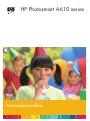 1
1
-
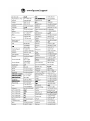 2
2
-
 3
3
-
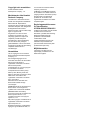 4
4
-
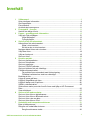 5
5
-
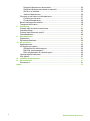 6
6
-
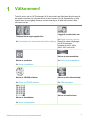 7
7
-
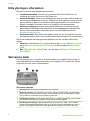 8
8
-
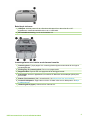 9
9
-
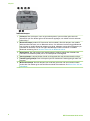 10
10
-
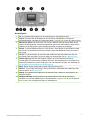 11
11
-
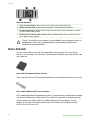 12
12
-
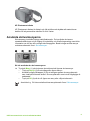 13
13
-
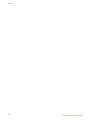 14
14
-
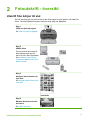 15
15
-
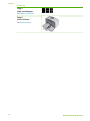 16
16
-
 17
17
-
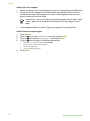 18
18
-
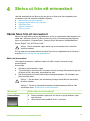 19
19
-
 20
20
-
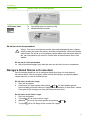 21
21
-
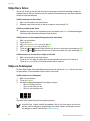 22
22
-
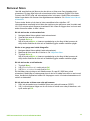 23
23
-
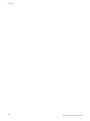 24
24
-
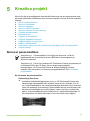 25
25
-
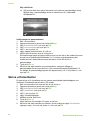 26
26
-
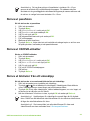 27
27
-
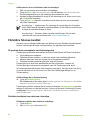 28
28
-
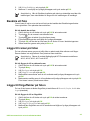 29
29
-
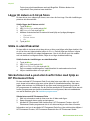 30
30
-
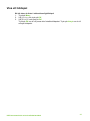 31
31
-
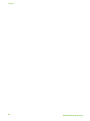 32
32
-
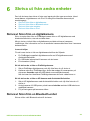 33
33
-
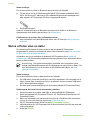 34
34
-
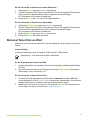 35
35
-
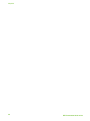 36
36
-
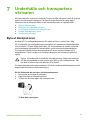 37
37
-
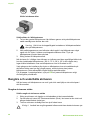 38
38
-
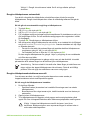 39
39
-
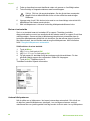 40
40
-
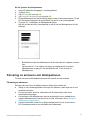 41
41
-
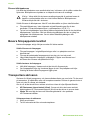 42
42
-
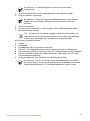 43
43
-
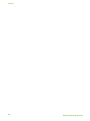 44
44
-
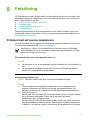 45
45
-
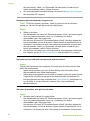 46
46
-
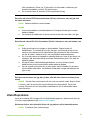 47
47
-
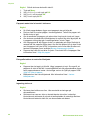 48
48
-
 49
49
-
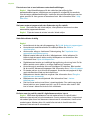 50
50
-
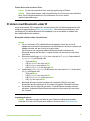 51
51
-
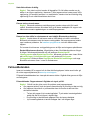 52
52
-
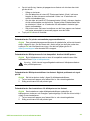 53
53
-
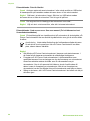 54
54
-
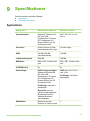 55
55
-
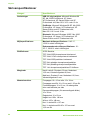 56
56
-
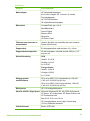 57
57
-
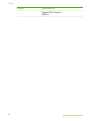 58
58
-
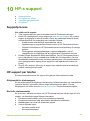 59
59
-
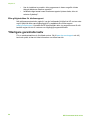 60
60
-
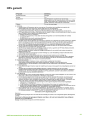 61
61
-
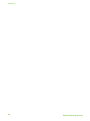 62
62
-
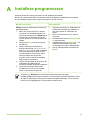 63
63
-
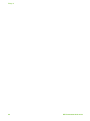 64
64
-
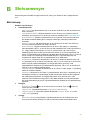 65
65
-
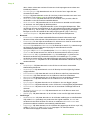 66
66
-
 67
67
-
 68
68
-
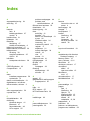 69
69
-
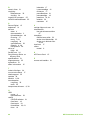 70
70
-
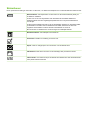 71
71
-
 72
72
HP Photosmart A610 Printer series Användarmanual
- Typ
- Användarmanual
- Denna manual är också lämplig för
Relaterade papper
-
HP Photosmart A430 Portable Photo Studio series Användarmanual
-
HP Photosmart A440 Camera and Printer Dock series Användarguide
-
HP Photosmart A520 Printer series Användarmanual
-
HP Photosmart A530 Printer series Användarmanual
-
HP Photosmart A530 Printer series Användarguide
-
HP Photosmart A510 Printer series Användarmanual
-
HP Photosmart A440 Camera and Printer Dock series Användarmanual
-
HP Photosmart A710 Printer series Användarmanual
-
HP Photosmart D7100 Printer series Användarmanual
-
HP Photosmart A610 Printer series Installationsguide